Як вимкнути чат для зустрічі в Zoom

Дізнайтеся, як вимкнути чат у Zoom або обмежити його використання. Ось корисні кроки для зручного використання Zoom.
Що знати
Мій штучний інтелект – це версія ChatGPT від Snapchat, яка дає вам відповіді, згенеровані штучним інтелектом, на будь-які ваші запити в програмі Snapchat. Якщо вам цікаво, як увімкнути його та отримати доступ до нього у своєму обліковому записі Snapchat, наступна публікація допоможе вам зрозуміти все, що вам потрібно знати.
Що таке мій штучний інтелект Snapchat?
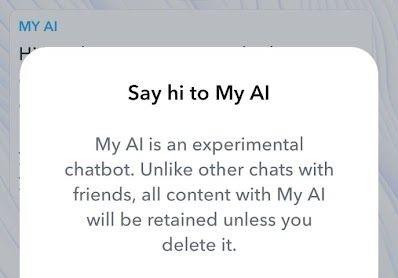
Snapchat's My AI — це експериментальний чат-бот зі штучним інтелектом, який працює на базі OpenAI's ChatGPT, який платформа розробила з додатковими функціями, які приносять користь користувачам Snapchat. Як і ChatGPT, ви можете поставити My AI будь-яке запитання з широкого кола тем, як-от планування поїздки на вихідні, пропонування ідей подарунків, отримання допомоги з тривіальними запитаннями або підготовка есе для завдання.
Крім того, ви можете запросити свого бота My AI до розмови, яку ви ведете з другом або в груповому чаті, щоб отримати від нього відповіді для перегляду всіма. Snapchat також дозволяє налаштувати аватар Bitmoji для My AI, щоб зробити його більш унікальним для вас.
Пов’язане: Як зламати AI Snapchat, мій AI [4 підказки]
Як увімкнути мій AI на Snapchat
Мій штучний інтелект від Snapchat доступний для всіх на платформі, незалежно від того, чи є у вас її безкоштовне чи платне членство. Ця функція має бути ввімкнена за замовчуванням у вашому обліковому записі, що ви можете перевірити, перейшовши на екран чатів Snapchat. Якщо ви не можете знайти чат-бота My AI у своєму обліковому записі, ви можете ввімкнути його, оновивши програму Snapchat на своєму пристрої iPhone або Android.
Ви можете оновити програму Snapchat, перейшовши за посиланнями нижче:
Ви також можете оновити програму Snapchat на телефоні вручну, виконавши одну з цих дій:
Після того, як ви оновили програму Snapchat на своєму телефоні, ви можете перевірити, чи доступний мій AI, перейшовши на екран чатів.

Як примусово ввімкнути мій AI на Snapchat
Якщо ви не можете отримати доступ до чат-бота My AI у програмі Snapchat, можливо, ця функція ще не доступна для вашого облікового запису. Якщо ви відчайдушно хочете випробувати цю функцію, не чекаючи її, ви можете примусово ввімкнути Мій AI у Snapchat, підписавшись на членство Snapchat+. Для цього відкрийте програму Snapchat .
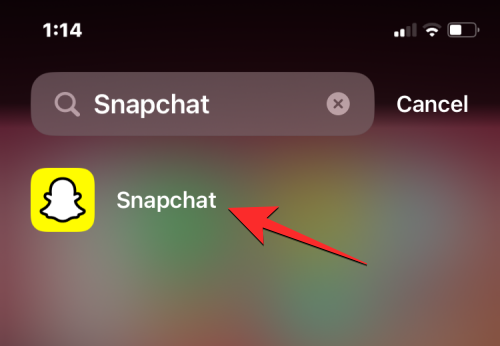
У Snapchat торкніться піктограми Bitmoji у верхньому лівому куті.
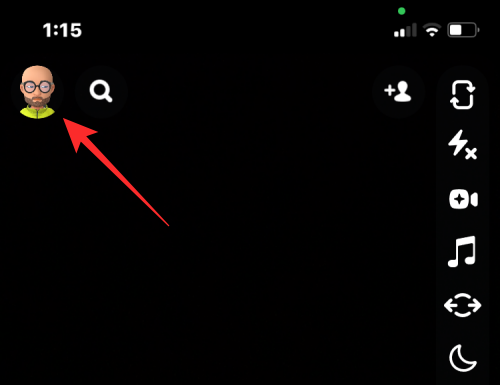
На екрані профілю, що відкриється, торкніться членської картки Snapchat+ угорі.
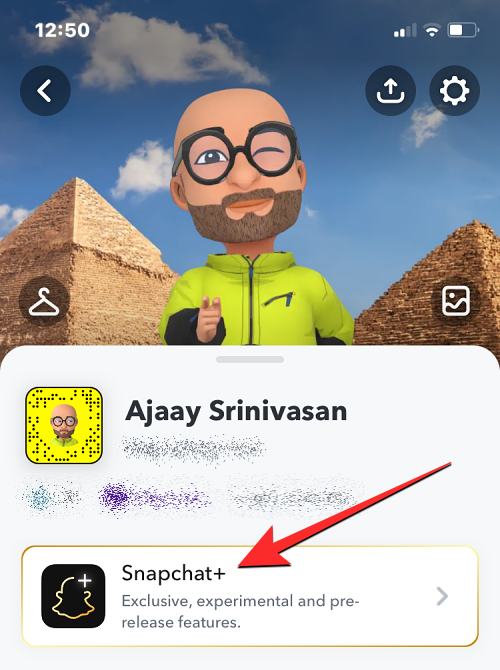
На наступному екрані ви зможете вибрати план передплати, якому ви віддаєте перевагу. Якщо ви вперше використовуєте Snapchat+, вам буде запропоновано 7-денну безкоштовну пробну версію. Це дозволить вам випробувати функцію My AI протягом кількох днів безкоштовно, після чого ви зможете відмовитися від підписки, якщо ви не вважаєте її корисною.
Коли ви виберете бажаний план і зробите покупку, чат-бот My AI має бути доступним у вашому обліковому записі.

Якщо ви все ще не можете отримати доступ до чату My AI після підписки, ви можете перейти за цим посиланням і вручну додати чат-бота My AI до своїх розмов.
Пов’язане: 2 способи вимкнути ШІ Snapchat
Як знайти та отримати доступ до My AI на Snapchat
Коли для вашого облікового запису ввімкнено функцію «Мій штучний інтелект», ви можете отримати доступ до неї з екрана чатів у Snapchat. Для цього відкрийте програму Snapchat на своєму телефоні.
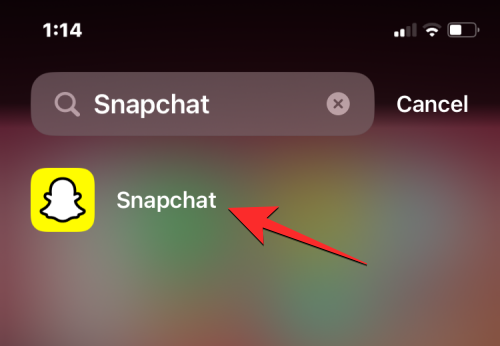
Коли програма відкриється, проведіть праворуч від екрана камери, щоб перейти до екрана чатів. Ви також можете торкнутися вкладки «Чати» внизу, щоб відкрити цей екран.
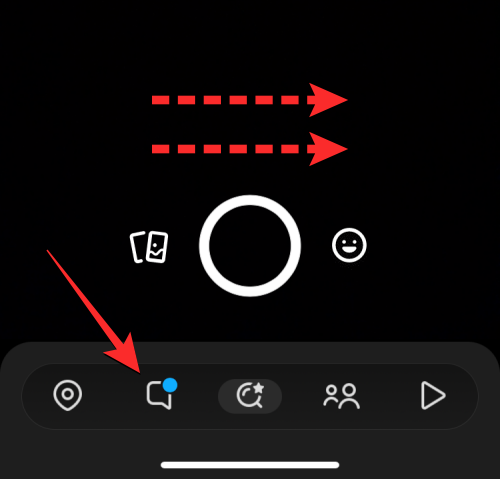
Це повинно відкрити екран чатів у Snapchat. Тут ви повинні побачити чат-бота My AI у верхній частині, якщо цю функцію було ввімкнено нещодавно. Ви можете торкнутися чату My AI , щоб почати розмову за допомогою інструменту AI Snapchat.

Коли ви це зробите, ви повинні побачити екран чату з My AI і підказку, яка розкаже вам, про що ця функція. Щоб отримати доступ до чат-бота My AI, натисніть «Прийняти» в цьому запиті.
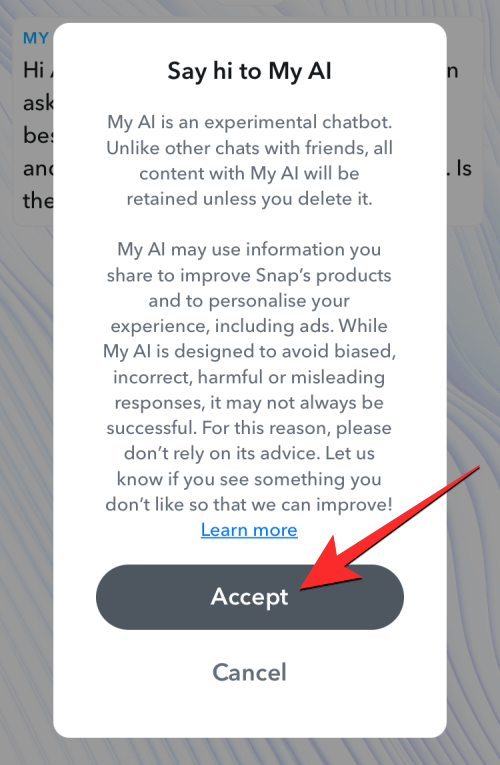
Тепер ви повинні побачити вітальне повідомлення від My AI у верхній частині.
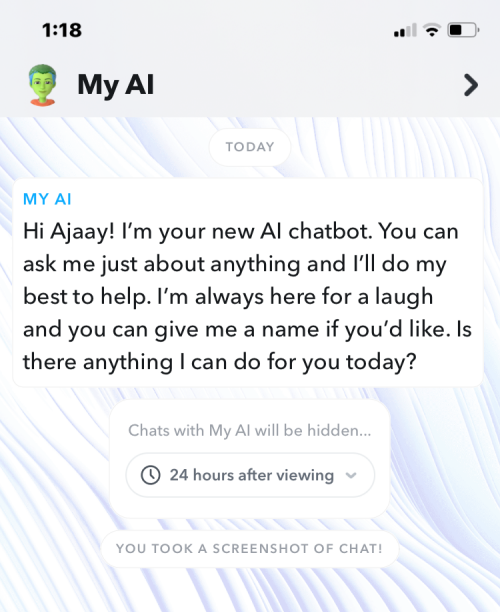
Подібно до інших розмов, у вас буде текстове поле внизу разом із параметрами мікрофона та камери, які допоможуть вам почати взаємодію з чат-ботом AI.
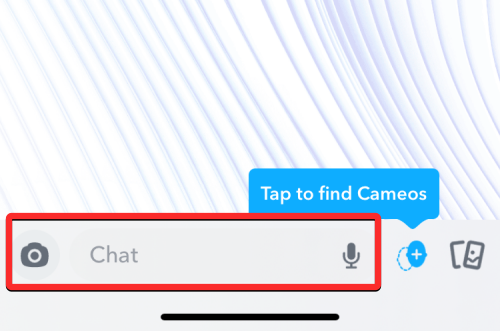
За темою: AI Art Generator без обмежень: 4 найкращі інструменти
Я не можу використовувати мій AI у Snapchat. чому
Функція My AI від Snapchat доступна всім, хто зареєструвався на платформі, навіть якщо ви безкоштовний користувач Snapchat. Якщо ви не бачите чат My AI на екрані чатів, можливо, ця функція ще не розгорнута у вашому обліковому записі. Snapchat каже, що My AI та його наступні функції «розгортаються повільно і можуть бути недоступними для вас», тобто вам доведеться почекати, доки служба зробить їх доступними у вашому обліковому записі.
Якщо ви не хочете чекати і готові будь-яким способом використовувати My AI, ви можете підписатися на членство Snapchat+, вартість якого починається від 3,99 доларів на місяць. Під час нашого тестування ми змогли миттєво отримати доступ до My AI у своєму обліковому записі, щойно ми зареєструвалися на платному рівні.
Ви також можете спробувати вручну додати чат-бота My AI до ваших розмов, перейшовши за цим посиланням .
Пов’язане: 6 найкращих безкоштовних генераторів логотипів AI [квітень 2023 р.]
Як вимкнути мій AI на Snapchat
Використовувати My AI від Snapchat може бути цікаво, але, як і будь-яка нова експериментальна функція, не всім вона здасться забавною. Якщо ви один із тих людей, які не хочуть використовувати My AI, ви можете видалити його зі свого облікового запису, перейшовши на екран чатів у програмі Snapchat і довго натискаючи на чат My AI . У наступному меню, що з’явиться, ви можете вимкнути Мій AI, перейшовши до Налаштування чату > Очистити зі стрічки чату .
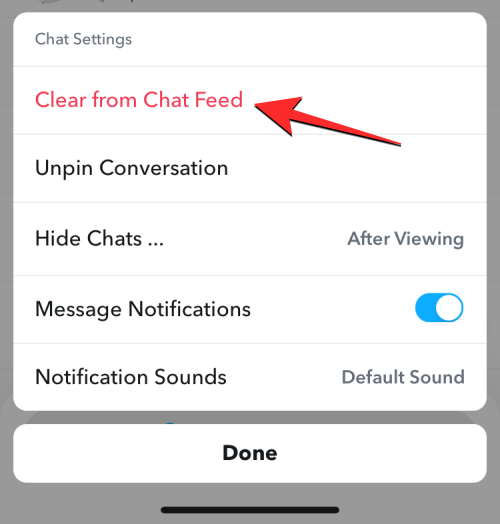
Ви можете ознайомитися з нашими детальними інструкціями щодо повного вимкнення функції My AI у Snapchat і видалення всіх ваших минулих розмов My AI з дописів, посилання на які наведені нижче.
пов'язані:
Це все, що вам потрібно знати про ввімкнення My AI на Snapchat.
Дізнайтеся, як вимкнути чат у Zoom або обмежити його використання. Ось корисні кроки для зручного використання Zoom.
Дізнайтеся, як видалити непотрібні сповіщення Facebook та налаштувати систему сповіщень, щоб отримувати лише важливі повідомлення.
Досліджуємо причини нерегулярної доставки повідомлень на Facebook та пропонуємо рішення, щоб уникнути цієї проблеми.
Дізнайтеся, як скасувати та видалити повідомлення у Facebook Messenger на різних пристроях. Включає корисні поради для безпеки та конфіденційності.
На жаль, пісочниця Minecraft від Mojang відома проблемами з пошкодженими світами. Прочитайте наш посібник, щоб дізнатися, як відновити ваш світ та уникнути втрати прогресу.
Щоб знайти приховані чати Microsoft Teams, дотримуйтесь простих порад, щоб повернути їх у видимість і вести ефективну комунікацію.
Вам важко підключити свою консоль PS5 до певної мережі Wi-Fi або Ethernet? Ваша PS5 підключена до мережі, але не має доступу до Інтернету.
Вчасно надсилайте нагадування команді, плануючи свої повідомлення Slack, дотримуючись цих простих кроків на Android і deskrop. Тут ви знайдете корисні поради та кроки щодо планування повідомлень на Slack.
Telegram вважається одним із найкращих безкоштовних додатків для обміну повідомленнями з кількох причин, зокрема надсилаючи високоякісні фотографії та відео без стиснення.
Дізнайтеся, як вирішити проблему, коли Google Meet не показує вашу презентацію. Огляд причин та способів усунення несправностей.








